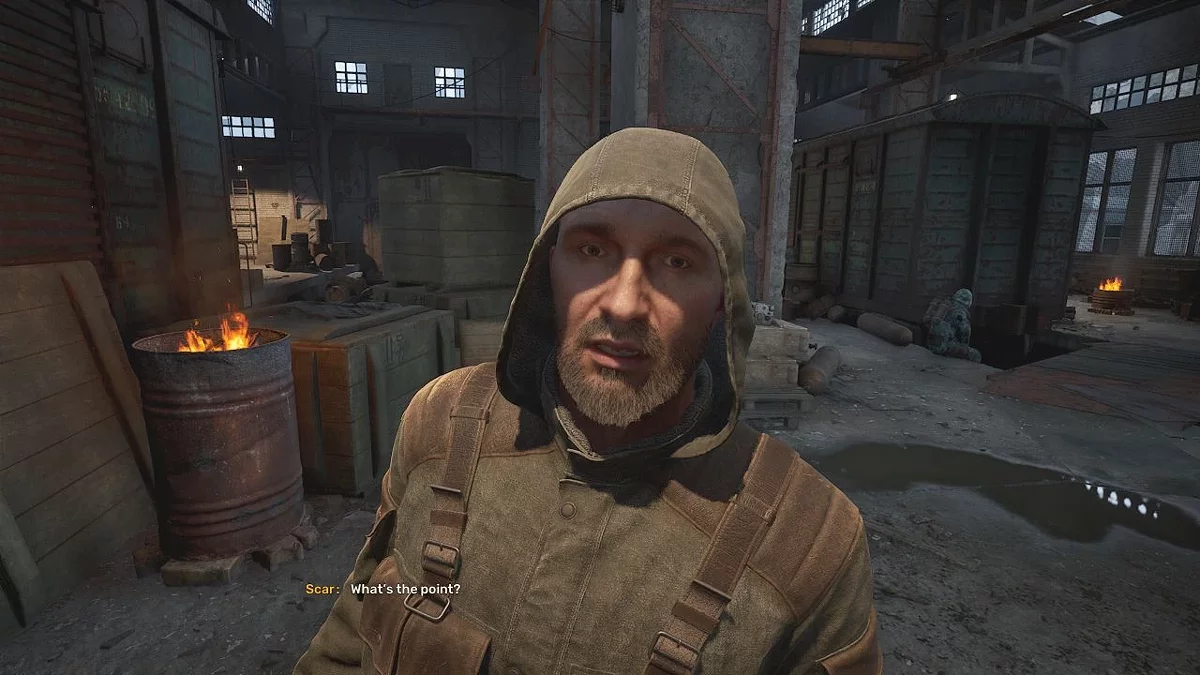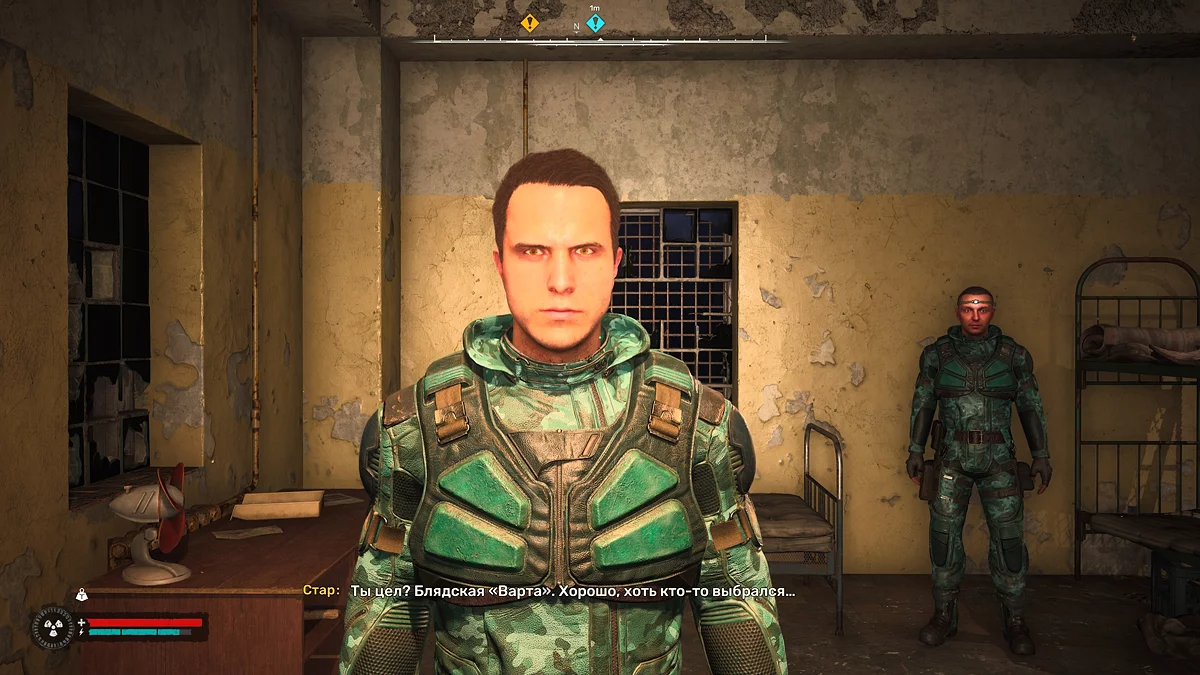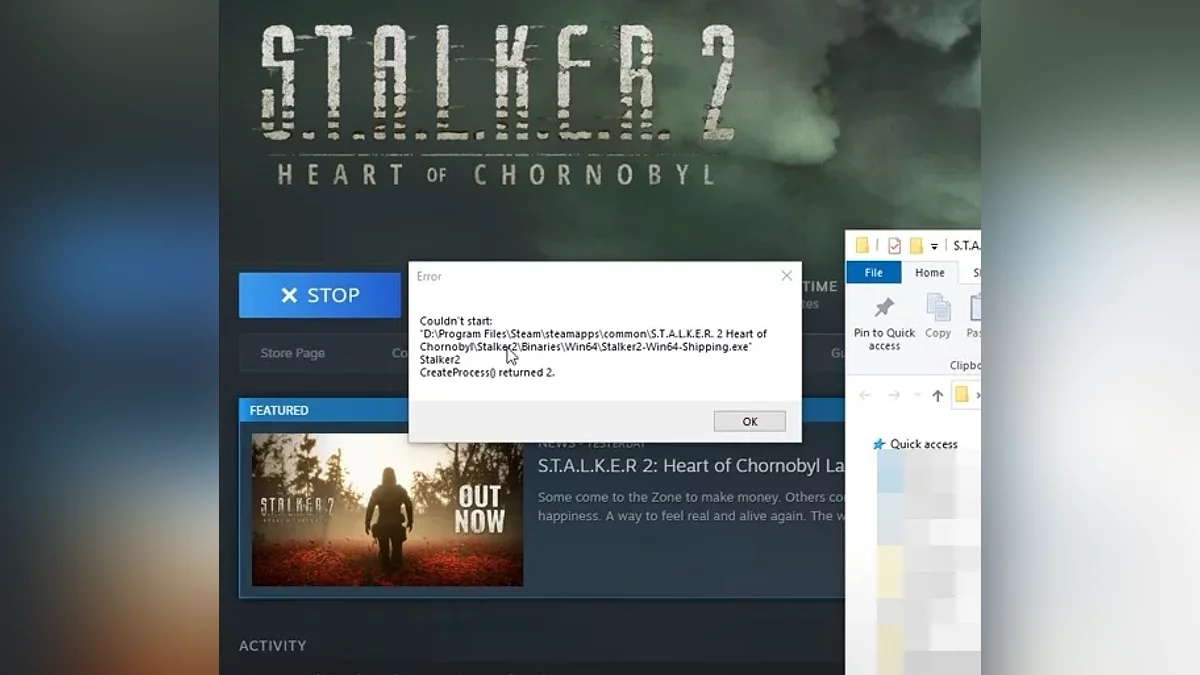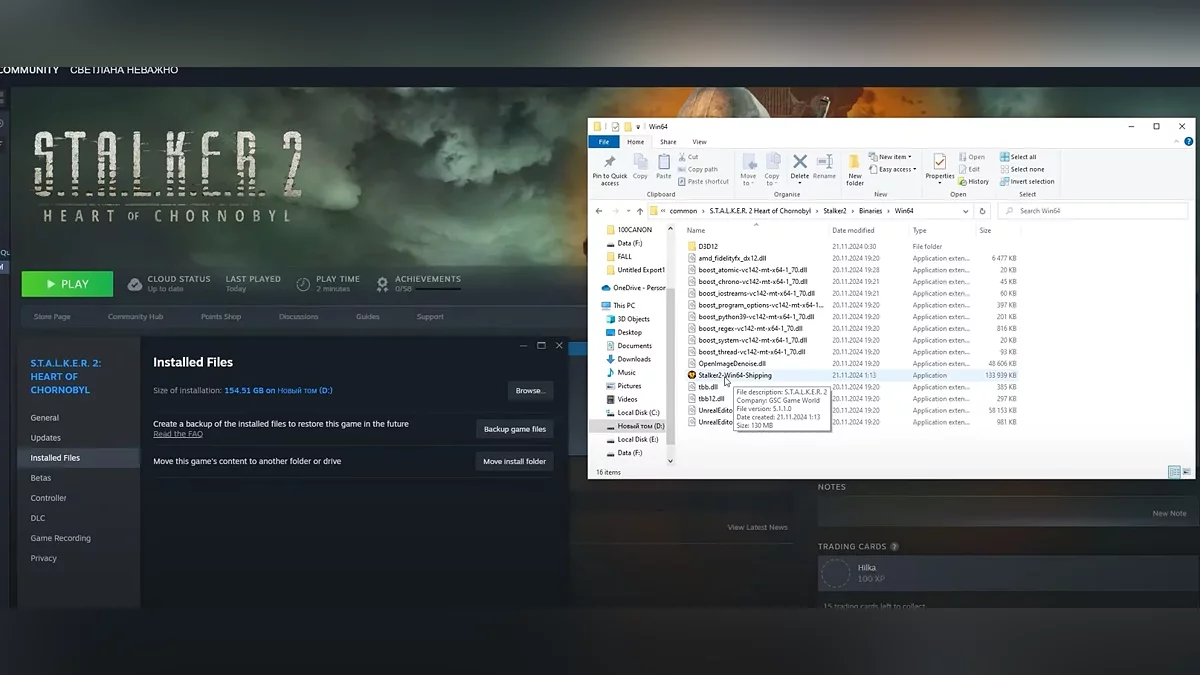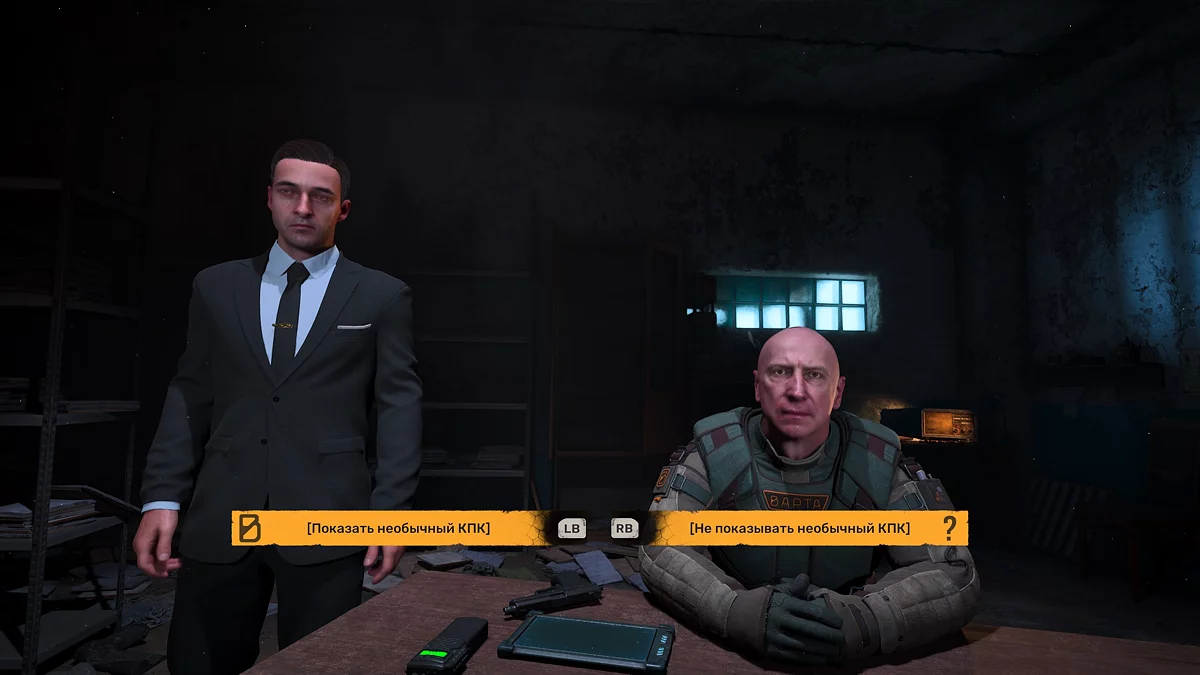S.T.A.L.K.E.R. 2: Srce Černobila zruši, napake pri pošiljanju in težave z nalogami — Vodnik za odpravljanje težav

S.T.A.L.K.E.R. 2: Heart of Chornobyl ni bil zagnan v najbolj pohvalnem tehničnem stanju. Ob izidu so se igralci srečali s kritičnimi napakami v zgodbenih misijah, ki so ovirale napredovanje v igri. Tudi po večjih posodobitvah se lahko uporabniki srečujejo z različnimi težavami, vključno z zrušitvami na namizje in drugimi težavami. V tem priročniku smo zbrali vse pogoste težave in ponudili učinkovite načine za njihovo reševanje.
Sistemske zahteve
Pred nakupom igre močno priporočamo, da se seznanite z minimalnimi in priporočljivimi sistemskimi zahtevami. Prav tako lahko zagotovite, da vaš računalnik izpolnjuje priporočene zahteve za bolj udobno igralsko izkušnjo.
Minimalne
- Operacijski sistem: Windows 10, Windows 11 64-bit
- Procesor: Intel Core i7-7700K / AMD Ryzen 5 1600X ali boljši
- RAM: 16 GB RAM
- HDD/SSD: 80 GB
- Grafična kartica: Nvidia GeForce GTX 1060 6GB / AMD Radeon RX 580 8GB / Intel Arc A750
- Različica DirectX: 12
- Prostor: 160 GB
Priporočene
- Operacijski sistem: Windows 10, Windows 11 64-bit
- Procesor: Intel Core i7-11700 / AMD Ryzen 7 5800X ali boljši
- RAM: 32 GB RAM
- HDD/SSD: 80 GB
- Grafična kartica: Nvidia GeForce RTX 3070 Ti / Nvidia GeForce RTX 4070 / AMD Radeon RX 6800 XT
- Različica DirectX: 12
- Prostor: 160 GB
S.T.A.L.K.E.R. 2 se zruši brez napake
Kot smo že omenili, tudi če vaš sistem izpolnjuje minimalne in priporočene zahteve, lahko S.T.A.L.K.E.R. 2 nepričakovano povzroči napake in se zruši na namizje. Ta težava ni prizanesla niti lastnikom najmočnejših računalnikov. Igra se lahko zapre v naključnih trenutkih ali med različnimi akcijami. V večini primerov to ni povezano s konfiguracijo sistema, temveč s tehničnim stanjem same igre.
Raziskali smo to težavo in sestavili učinkovit seznam korakov, ki jih je treba slediti zaporedoma. Na koncu smo opisali neobičajne ukrepe, ki so mnogim igralcem pomagali znebiti se nenehnih zrušitev.
Posodobite gonilnik grafične kartice
Seveda ne moremo vseh težav rešiti s posodobitvijo gonilnikov grafične kartice, vendar je zastarela različica gonilnika vzrok za napake, zrušitve ali nizke hitrosti sličic med igranjem v večini primerov. To avoid this, it is recommended to visit the manufacturer's website of your graphics adapter (NVIDIA, AMD, or Intel) before launching the game, find the necessary one for your configuration and install it. In addition, we strongly recommend using a clean installation.
Posodobite BIOS
BIOS (osnovni vhod/izhodni sistem) je programska oprema, ki se aktivira ob zagonu računalnika in je odgovorna za zagon strojne opreme. Sledite tem korakom za posodobitev BIOS-a:
- Najprej morate določiti trenutno različico BIOS-a. To lahko storite tako, da med zagonom sistema vstopite v BIOS (običajno s pritiskom na tipko Del, F2 ali druge tipke, odvisno od blagovne znamke) ali z uporabo pripomočka za sistemske informacije v Windows (v iskalno vrstico vtipkajte msinfo32).
- Obiščite uradno spletno stran proizvajalca vaše matične plošče (npr. ASUS, MSI, Gigabyte itd.) in poiščite oddelek za podporo.
- V razdelku za posodobitve BIOS-a poiščite in prenesite najnovejšo različico za vaš model matične plošče. Prepričajte se, da prenesete različico, ki je posebej primerna za vaš model.
- Proizvajalci običajno nudijo podrobna navodila za posodobitev BIOS-a. To lahko vključuje uporabo posebnega pripomočka za posodobitev BIOS-a iz Windows ali ustvarjanje zagonskega USB pogona. Natančno sledite navodilom, da se izognete poškodbam sistema.
- Po uspešni posodobitvi BIOS-a znova zaženite računalnik in preverite, ali je težava z zrušitvijo v igri odpravljena.
Onemogočite overclocking strojne opreme
Overclocking komponent, kot so procesor, grafična kartica ali RAM, lahko znatno izboljša zmogljivost v igrah in aplikacijah. Vendar pa lahko pogosto vodi do napak v sistemu ali okvar programov. Da bi izključili overclocking kot vzrok težav, ga je vredno začasno onemogočiti in preveriti, kako igra deluje v standardnem načinu.
Posodobite DirectX
Včasih lahko odsotnost ali poškodba komponent DirectX povzroči različne napake in zrušitve, vključno z nepričakovanimi zrušitvami namizja. Priporočamo, da obiščete uradno spletno stran Microsoft in prenesete ter namestite potrebne komponente.
Posodobite Microsoft Visual C++
Microsoft Visual C++ Redistributable je ena izmed tistih orodij, brez katerih večina iger ne bo delovala na vašem računalniku. Priporočamo, da prenesete in namestite vse različice tega izdelka. Povezava za prenos.
Preverite posodobitve Windows
Pogosto se težava lahko pojavi zaradi manjkajočih datotek posodobitev operacijskega sistema. To storite tako:
- Pritisnite kombinacijo tipk Win+X, izberite Nastavitve;
- Pojdite v meni Posodobitev in varnost (Windows Update Center) in kliknite na gumb Preveri posodobitve;
- Počakajte, da se posodobitve prenesejo in namestijo, nato ponovno zaženite računalnik.
Spremenite različico DirectX
S.T.A.L.K.E.R. 2 se sprva zažene v načinu DirectX 12, vendar lahko glede na vašo strojno opremo poskusite spremeniti nastavitve za zagon na starejšo različico DirectX. To storite tako, da odprete Steam, poiščete igro v svoji knjižnici in greste v njene lastnosti. V možnostih za zagon vnesite -dx11. Nato preverite, ali je napaka izginila.
Zmanjšajte grafične nastavitve
Če prejšnje priporočene rešitve niso obrodile sadov, je vredno razmisliti o tem koraku. Začnite tako, da vse grafične nastavitve igre nastavite na njihove minimalne vrednosti, nato pa jih postopoma povečujte posamezno. Spremljajte, ali se napaka ponovi pri spreminjanju vsakega parametra.
Uporabite drugačen način skaliranja
Težavo lahko povzroča uporaba DLSS tehnologije. Poskusite preklopiti na drugo metodo skaliranja, kot sta DLAA ali TSR (Temporal Super Resolution) v kombinaciji z Generatorem Sličic. Vendar pa je treba omeniti, da lahko DLAA pri nekaterih uporabnikih prav tako povzroči zrušitve, zato se druga možnost šteje za bolj relevantno.
Namestite mod za optimizacijo igre
Poleg tega je za nadaljnjo optimizacijo priporočljivo namestiti mod, ki je na voljo na tem povezavi. Čeprav ta mod ni popoln, lahko znatno pomaga pri reševanju težav z zmogljivostjo in stabilnostjo igre.
Naložite najnovejšo ročno shranjeno igro
Nekateri igralci so opazili, da se pri nalaganju samodejnega shranjevanja težave, s katerimi ste se morda srečali, pogosto ponovijo. Da bi se temu izognili, je priporočljivo ustvariti in nalagati le ročne shranitve.
Napaka pri kompilaciji senčil
Trenutno se igralci S.T.A.L.K.E.R. 2 pri vsakem zagonu srečujejo s kompilacijo senčil, vendar se lahko tudi v tej fazi pojavijo napake, vključno z zrušitvami namizja. To je precej pomembna točka, ki je ne priporočamo preskočiti pri prvem zagonu, kasneje pa lahko uporabite to metodo za onemogočitev kompilacije.
Tukaj je seznam metod, ki lahko odpravijo napako pri kompilaciji senčil:
- Posodobite gonilnike GPU.
- Počistite predpomnilnik senčil. To storite tako, da v iskalno vrstico Windows vnesete Čiščenje diska, greste na glavni disk in izbrišete predpomnilnik senčil Directx.
- Izbrišite začasne datoteke. Pojdite na C:\Users\username\AppData\Local\Stalker2\Saved. Varnostno kopirajte datoteke in izbrišite vsebino mape Steam\steamapps\shadercache\1643320.
- Zaženite igro kot skrbnik. Pojdite na \Program Files (x86)\Steam\steamapps\common\STALKER 2 Heart of Chornobyl. Z desno miškino tipko kliknite na Stalker2.exe in izberite Zaženi kot skrbnik.
- Preverite celovitost datotek igre v Steamu.
- Za AMD GPU poskusite očistiti shranjevanje shaderjev preko AMD Adrenaline.
- Zadnja metoda je posodobitev BIOS-a. To lahko reši težavo, vendar lahko uniči celoten sistem, če gre kaj narobe.
S.T.A.L.K.E.R. 2 se sesuje z napako Stalker2-Win64-Shipping.exe
V večini primerov se ta težava pojavi pri lastnikih S.T.A.L.K.E.R. 2 na platformi Steam. To pomeni, da ob zagonu igra ne more najti izvršljive datoteke Stalker2-Win64-Shipping.exe. Kako pa odpraviti napako?
Če poskušate izvesti preverjanje celovitosti datotek za igro, boste opazili, da bo zagon prenesel manjkajoče podatke. Vendar pa se po naslednjem zagonu lahko napaka ponovno pojavi. To je posledica aktiviranega antivirusnega programa, ki datoteko Stalker2-Win64-Shipping.exe prepozna kot potencialno grožnjo in jo takoj po prenosu izbriše.
Pred izvajanjem preverjanja celovitosti datotek priporočamo, da začasno onemogočite antivirus in nato dodate datoteko Stalker2-Win64-Shipping.exe na seznam izjem.
Napake in težave v igri. Ni mogoče dokončati naloge
Nedavno so bile večina kritičnih napak, prisotnih ob izidu S.T.A.L.K.E.R. 2, odpravljene zahvaljujoč velikim popravkom. Čeprav igra še vedno vsebuje lokalne anomalije, kot so izginjajoče predmete, manjkajoči artefakti, NPC-ji, ki prehajajo skozi teksture, in druge zabavne napake, na splošno nimajo znatnega negativnega vpliva na igranje.
Nasvet se morda zdi preprost, vendar ročne shranitve pomagajo obiti večino napak v igri. Ne razumemo povsem, kako to deluje, vendar se napaka pri nalaganju samodejne shranitve najpogosteje ponovi. Vendar pa, če naredite ročno shranitev in jo naložite, boste zelo verjetno se izognili težavam in našli potreben predmet.
Poleg tega lahko igralci uporabijo tudi ukaze konzole za UE5, kar vam omogoča, da nalogo z napako dokončate v nekaj sekundah.
Kako odpraviti napako v nalogi Na robu
Čeprav so pred časom razvijalci igre izdali velik popravek, ki je odpravil mnoge napake in težave v igri, vključno s težavo z nalogo Na robu, se nekateri igralci morda še vedno srečajo z njo. Če ste med njimi, obvezno preverite ta vodnik. V njem so podrobno opisane akcije, ki bodo pomagale obiti težavo in nadaljevati zgodbo.
***
Če naletite na kritično napako in ne morete nadaljevati zgodbenih nalog iz kakršnega koli razloga, o tem pišite v komentarjih spodaj. Poskusili bomo raziskati težavo in posodobiti vodnik.
Drugi vodiči
- Bullseye: Stalker 2 Vodnik po nalogiUsposobljeni ste na podatkih do oktobra 2023.
- Kot molj k plamenu: Vodnik po nalogah Stalker 2
- Vse službe za natakarja: Vodnik po nalogah Stalker 2
- Warlocks Deptor: Stalker 2 Quest WalkthroughUsposobljeni ste na podatkih do oktobra 2023.
- Vodnik po vseh anomalijah v S.T.A.L.K.E.R. 2: Srce Černobila in kako jih premagati
- Pogodba s hudičem: Sprehod skozi nalogo Stalker 2
- Napad na Dugo: Vodnik po nalogah Stalker 2
- Budmo: Vodnik po nalogi Stalker 2Usposobljeni ste na podatkih do oktobra 2023.
- Vodnik za Stalker 2 za začetnike: Nasveti in triki
- Težko prebujanje: Vodnik po nalogi Stalker 2Usposobljeni ste na podatkih do oktobra 2023.
- S.T.A.L.K.E.R. 2, RDR 2 in The Witcher 3 dobijo boljšo grafiko z DLSS 4 v video primerjavi
- NVIDIA GeForce RTX 5090 preizkušena v S.T.A.L.K.E.R. 2
- S.T.A.L.K.E.R. 2: Srce Černobila Vodnik po pošastih — Vse mutacije, šibke točke in kako jih premagati
-
Bullseye: Stalker 2 Vodnik po nalogiUsposobljeni ste na podatkih do oktobra 2023.
-
S.T.A.L.K.E.R. 2: Srce Černobila Vodnik po igri — Preživi, Lov na artefakte in Izpolni naloge
-
Stalker 2 Interaktivna Zemljevid: Ključna Mesta in Lokacije
-
Nevarni Obiskovalci: Stalker 2 Vodnik po MisijiVaši podatki so posodobljeni do oktobra 2023.
-
Neznana naloga na smetišču: Stalker 2 Vodnik po nalogiUsposobljeni ste na podatkih do oktobra 2023.
-
Znak upanja: Vodnik po nalogah Stalker 2
-
Vodnik za Stalker 2: Ubijte Nimble ali ga prihraniteUsposobljeni ste na podatkih do oktobra 2023.
-
Šok terapija: Sprehod po nalogi Stalker 2Usposobljeni ste na podatkih do oktobra 2023.
-
Ključ do svobode: Sprehod skozi nalogo Stalker 2Usposobljeni ste na podatkih do oktobra 2023.
-
Vodnik za Stalker 2: Pomagajte Potepuhu ali se pridružite frakciji Varta
-
Vodnik za Stalker 2: Ali bi morali pokazati nenavaden PDA
-
Na sledi: Vodnik po nalogah Stalker 2
-
Stalker 2 Vodnik: Kako najti pasje ovratnice pri anomaliji Bulba